Jak přidat uživatelský účet do počítače se systémem Windows 11
Microsoft Windows 11 Hrdina / / July 24, 2021

Poslední aktualizace dne

Microsoft mění způsob, jakým zpracovává uživatelské účty v systému Windows 11. Zde se podíváme na to, jak přidat uživatele do verze Home.
Stejně jako u jiných počítačů, pokud máte zaneprázdněnou domácnost nebo jste to jen vy dva, může být sdílení počítače dobrý nápad. Skvělá věc je, že s Windows 11 (a verzemi před ním) můžete. Zde je postup, jak přidat uživatelský účet do počítače se systémem Windows 11 ve vaší domácnosti.
Nastavení uživatelských účtů ve Windows 11
Důležitá poznámka: Používám edici Windows 11 Home, která k přidání dalšího uživatele vyžaduje účet Microsoft. Home ve skutečnosti vyžaduje, abyste měli účet Microsoft, abyste si mohli pořídit počítač se systémem Windows 11 nebo nainstalovat Windows 11.
Přidejte uživatelský účet do Windows 11
Chcete-li proces spustit, klikněte na Start a poté klikněte na Nastavení z nabídky. Alternativně můžete použít klávesová zkratkaKlávesa Windows + I přímo otevřete Nastavení - aniž byste klikali na nabídky.
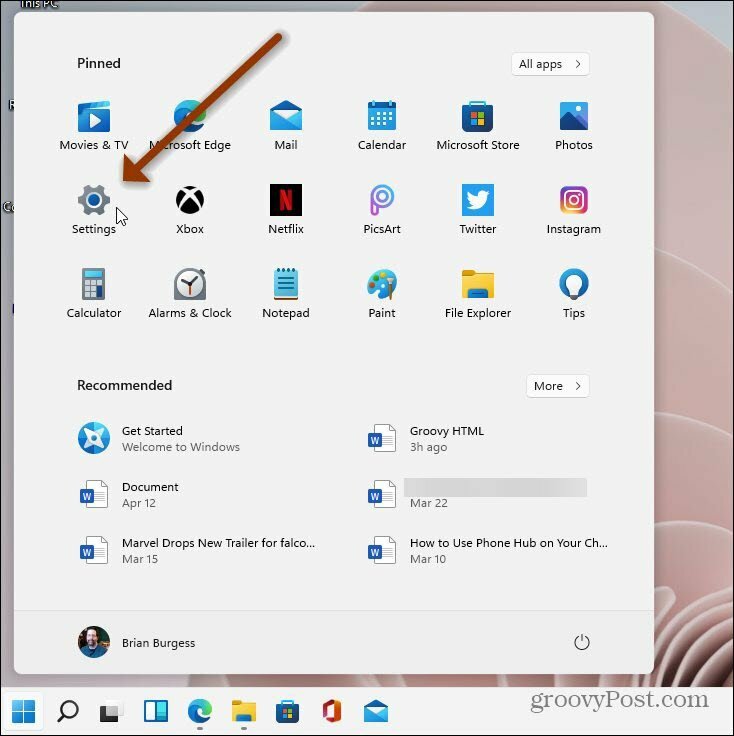
Na další obrazovce Nastavení klikněte na Účty ze seznamu vlevo.
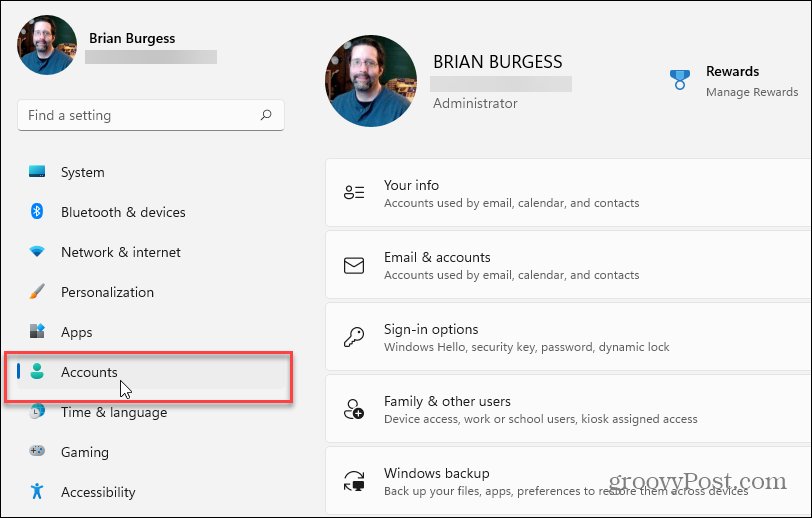
Nyní v nabídce možností vpravo klikněte na možnost Rodina a další uživatelé.
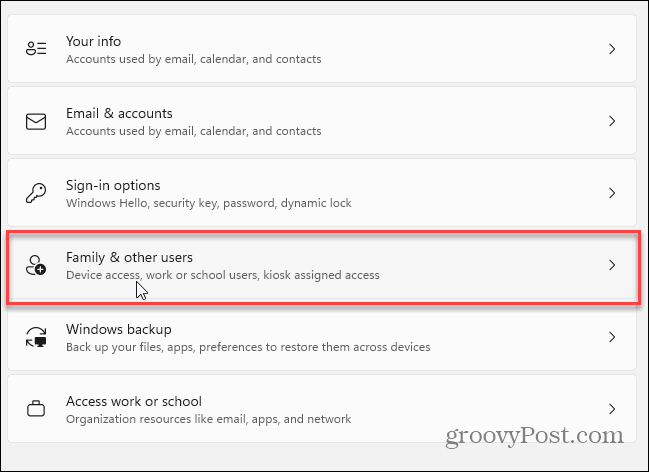
Nyní v části „Ostatní uživatelé“ klikněte na ikonu Přidat účet knoflík.
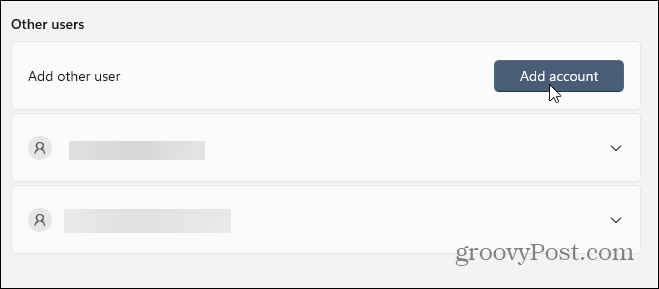
Dále budete muset zadat údaje o účtu Microsoft uživatele - jak se přihlásí, uživatelské jméno, e-mailovou adresu atd.
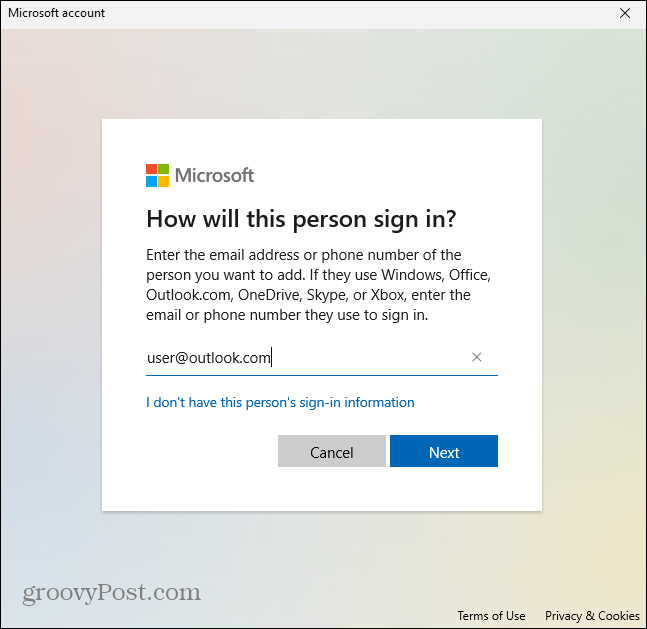
A je to. Nemusíte zadávat přihlašovací údaje uživatele. Budou to muset udělat, až se příště přihlásí. Pamatujte, že pokud je to nutné, musí být počítač připojen k internetu.
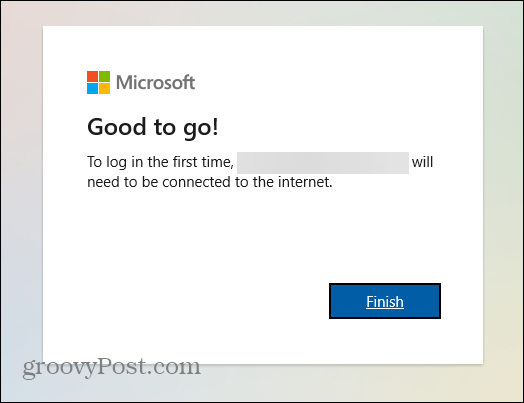
Nyní, když jste přidali nového uživatele (nebo uživatele), se odhlaste nebo restartujte počítač. Po návratu na přihlašovací obrazovku uvidíte další účty, které jste přidali. Budou umístěny v levém dolním rohu obrazovky.
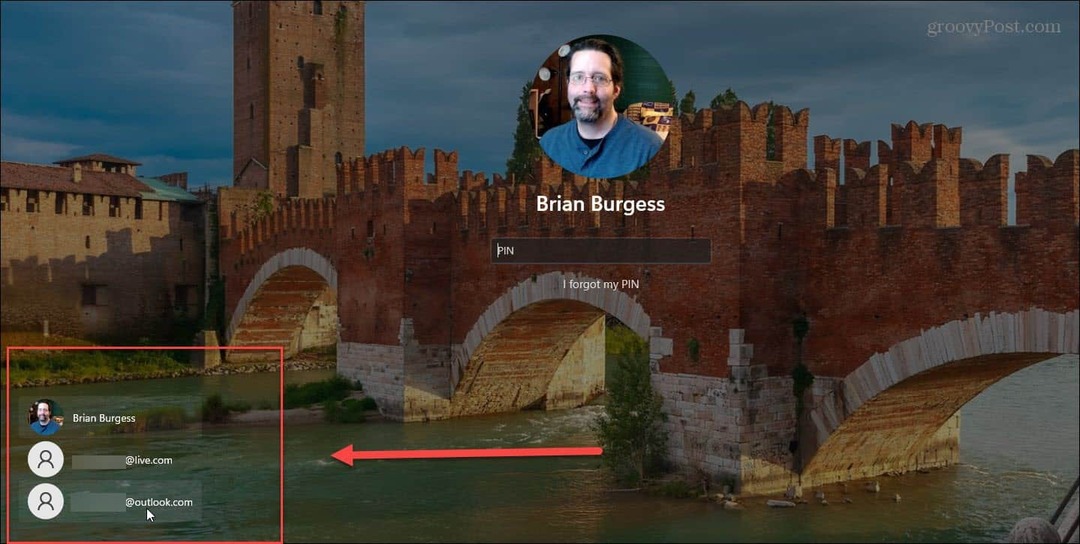
Nechte uživatele kliknout na jeho účet a on se může přihlásit a nechat si nastavit plochu, nastavení a další aplikace. Opět platí, že pokud váš počítač není připojen k internetu, uživatel nemůže spustit svůj účet. Místo toho se zobrazí zpráva podobná té níže.
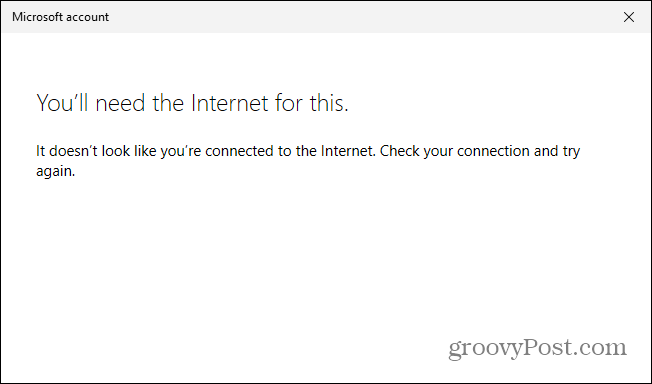
Microsoft říká, že uživatelé, kteří používají verzi Pro systému Windows 11, budou moci vytvářet místní účty. V době psaní tohoto článku bohužel nemáme verzi Pro. Až to získáme, vydáme samostatný článek s pokyny k vytvoření místního účtu.
A další informace o novém operačním systému najdete v našem článku o tom, jak na to přejmenujte svůj počítač se systémem Windows 11. Nebo se podívejte, jak na to změnit výchozí webový prohlížeč na cokoli.
Jak vymazat mezipaměť, soubory cookie a historii prohlížení Google Chrome
Chrome dělá skvělou práci při ukládání historie procházení, mezipaměti a cookies, aby optimalizoval výkon vašeho prohlížeče online. Její způsob, jak ...
Porovnávání cen v obchodě: Jak získat online ceny při nakupování v obchodě
Nákup v obchodě neznamená, že musíte platit vyšší ceny. Díky zárukám shody cen můžete získat online slevy při nakupování v ...
Jak darovat předplatné Disney Plus digitální dárkovou kartou
Pokud vás baví Disney Plus a chcete jej sdílet s ostatními, zde je návod, jak si zakoupit předplatné Disney + Dárky za ...
Váš průvodce sdílením dokumentů v Dokumentech, Tabulkách a Prezentacích Google
Můžete snadno spolupracovat s webovými aplikacemi Google. Tady je váš průvodce sdílením v Dokumentech, Tabulkách a Prezentacích Google s oprávněními ...



